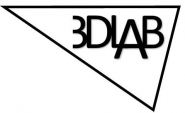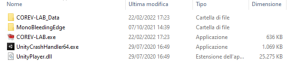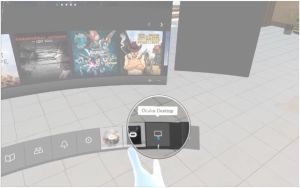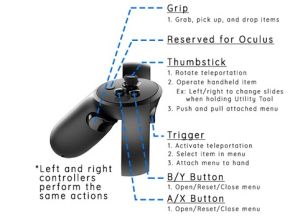Descrizione
Le attività della vita quotidiana (in inglese Activities of Daily Living, spesso abbreviato in ADL) sono le attività che un individuo adulto compie in autonomia e senza il bisogno di assistenza per sopravvivere e prendersi cura di sé. L’impossibilità di compiere in autonomia queste attività può generare situazioni di scarsa sicurezza o peggiorare significativamente la qualità della vita: per questo la valutazione delle ADL può servire per considerare la necessità di assistenza a casa o di ricovero per le persone anziane.
L’invecchiamento della popolazione ha reso necessario individuare alcuni parametri come indicatori delle funzionalità delle persone anziane. Una prima scala di valutazione delle ADL, per determinare lo stato di autonomia funzionale dell’anziano, è stata proposta per la prima volta nel 1950 da Sidney Katz, presso il Benjamin Rose Hospital a Cleveland. Le scale di valutazione sono state perfezionate in seguito da numerosi ricercatori.
Le ADL sono generalmente distinte in:
- Igiene personale – lavarsi, fare il bagno o la doccia, igiene orale, dei capelli e delle unghie.
- Gestione della continenza – capacità di utilizzare correttamente il bagno.
- Vestizione – capacità di selezionare e indossare abiti adeguati.
- Alimentazione – capacità di alimentarsi in modo autosufficiente.
- Ambulazione – capacità di passare da una posizione all’altra e di camminare in modo indipendente.
Oltre alle ADL, sono spesso oggetto di valutazione anche le Instrumental ADL (IADL), attività che non sono indispensabili per la sopravvivenza, ma permettono alle persone di vivere in maniera indipendente all’interno di una comunità.
Le IADL sono raggruppabili nelle seguenti tipologie:
- Compagnia e supporto sociale – un parametro fondamentale per valutare le risorse.
- Trasporti e spesa – valuta quanto una persona può spostarsi o procurarsi la spesa e i farmaci senza aiuto.
- Preparazione dei pasti – valuta la capacità di pianificare e preparare i vari pasti, compreso fare la spesa e conservare correttamente gli alimenti.
- Fare le pulizie e mantenere in ordine la casa – valuta la capacità di pulire, riordinare, gettare la spazzatura, fare il bucato e riordinare i vestiti.
- Gestione dei farmaci – valuta la capacità di procurarsi le prescrizioni e i farmaci e di assumere le terapie secondo i tempi previsti e nei giusti dosaggi.
- Comunicare con gli altri – valuta la capacità di utilizzare gli strumenti di comunicazione come il telefono e in generale la capacità di rendere la casa ospitale e accogliente per i visitatori.
- Gestione delle finanze – valuta la capacità di gestire il conto corrente, i pagamenti e le spese.
L’app PC-VR CoReV-Lab per Oculus è un’applicazione specifica per l’analisi delle abilità del paziente relativamente all’ambito delle IADL. L’applicazione VR pone il paziente all’interno di una casa virtuale dove quest’ultimo dovrà operare delle azioni richieste che saranno poi valutate successivamente da un team di medici su aspetti come i tempi e le modalità di interazione ed esecuzione dei tasks assegnati.
In particolare, l’app PC-VR CoReV-Lab si occupa di validare le seguenti IADL:
- Apparecchiare la tavola.
- Gestire i rifiuti.
- Lavare i piatti.
- Pulire il pavimento della cucina.
Nella demo descritta in questa pagina è abilitato il task di apparecchiare la tavola, dove si valuta la sequenza di azioni eseguita ed eventualmente corretta dal sistema nel caso questa non venga eseguita secondo le istruzioni indicate dall’app.
Installazione, avvio ed esecuzione dell'app
Prerequisiti
I prerequisiti per l’esecuzione dell’app CoReV-Lab prevedono un PC (desktop o laptop) con Windows ed un visore Oculus Rift (consigliato Rift 2) o Quest / Quest 2 con Oculus Link o AirLink ad esso collegato.
Le specifiche del PC rispecchiano i requisiti minimi consigliati da Meta per l’esecuzione di app PC-VR:
- Processore: Intel i5-4590 / AMD Ryzen 5 1500X o superiore.
- Memoria RAM: almeno 8 GB.
- Sistema operativo: Windows 10 (Windows 11 non è supportato).
- Porte USB: una porta USB 3.0 (in caso non si usi Air Link).
Si consiglia una GPU con potenza computazionale di almeno 5 TFLOPS in FP32 per poter eseguire la DEMO (solitamente si consiglia almeno una nvidia GeForce GTX 980 Ti in su per PC Desktop o almeno una nvidia GeForce RTX 2070-Max-Q in caso di Notebook).
Fare riferimento alla pagina riportata di seguito per verificare la corrispondenza tra prestazioni e modelli di GPU Nvidia e AMD:
AMD Radeon and NVIDIA GeForce FP32/FP64 GFLOPS Table
Si consiglia anche di aggiornare l’app Oculus sul proprio PC all’ultima versione disponibile e di aggiornare il dispositivo Oculus Rift / Rift S o Oculus Quest / Quest 2 all’ultima versione disponibile del firmware.
Attenzione: l’app Oculus per la PC-VR non è al momento supportata da Windows 11.
Installazione
Scaricare localmente l’archivio software dell’app e decomprimerlo con l’applicazione WinRAR o equivalente.
Una volta decompresso, l’archivio software conterrà il file eseguibile COREV-LAB.exe come mostrato nella figura che segue.
Prima di eseguire il programma, predisporre il vostro setup Oculus Rift/Quest Link in modalità sistema di controllo “Stazionario”. La modalità di controllo stazionaria crea intorno all’utente un’area predefinita del sistema di controllo di 1 metro per 1 metro; questa sarà la vostra area di interazione all’interno della casa virtuale. Il movimento all’interno della casa virtuale sarà regolato invece dalla leva analogica dell’Oculus Touch sinistro.
Nella figura che precede è possibile notare l’impostazione del sistema di controllo stazionario. Questo permette all’utente di muoversi liberamente nello spazio per poter interagire con l’ambiente virtuale. Nel caso in cui l’utente superi l’area di controllo, il visore Oculus commuterà nella modalità Guardian disattivando la visualizzazione del mondo virtuale e mettendo in evidenza attraverso le telecamere “passthrough” il mondo reale; ciò risulta indispensabile al fine di evitare collisioni con elementi fisici presenti nell’ambiente.
La stessa cosa avviene se accidentalmente una persona entra nell’area di controllo stazionario; in questo caso il visore attiverà di nuovo la modalità Guardian (sempre attraverso le telecamere “passthrough” del visore) e metterà in evidenza quanto sta succedendo nel mondo reale. Questa modalità è utile per evitare di collisioni accidentali con persone o animali domestici che entrano nella nostra area di interazione.
Si prega di far riferimento al sito web di Meta per modificare l’area di controllo.
Avvio su Oculus Rift | Rift S
Per avviare l’app PC-VR CoReV-Lab, predisponete prima l’utente con il visore indossato in un area di almeno 2 metri per 2 metri, senza ostacoli; quindi, avviate l’app dal PC facendo doppio click sull’icona COREV-LAB.exe.
Potete lanciare l’applicazione VR anche dentro la realtà virtuale accedendo alle funzioni Oculus Desktop presenti nella dashboard principale di Oculus Rift; questa vi permetterà di visualizzare il desktop del vostro PC ed usare uno degli Oculus Touch come fosse un mouse. Quindi, potete lanciare direttamente l’applicazione tramite l’icona COREV-LAB.exe.
Per maggiori dettagli sulle funzionalità dell’Oculus, si visiti questa pagina.
Avvio su Oculus Quest | Quest 2
Prima di eseguire l’app PC-VR CoReV-Lab, passate dalla modalità Quest alla modalità Rift attivando Oculus Link o Air Link. Sono riportati di seguito i link web che spiegani come abilitare l’Oculus Quest in modalità PC-VR (Rift):
Una volta passati alla modalità Rift, per avviare l’app PC-VR CoReV-Lab predisponete prima l’utente con il visore indossato in un area di almeni 2 metri per 2 metri, senza ostacoli; quindi, avviate l’app dal PC facendo doppio click sull’icona COREV-LAB.exe. Come specificato sopra, è possibile lanciare l’app anche dalla funzionalità Oculus Desktop presente nella Dashboard di Oculus Rift.
Esecuzione
Avviata l’app, vi ritroverete all’interno della casa virtuale e potrete esplorarla liberamente usando la levetta analogica del vostro Oculus Touch (Thumbstick) sinistro per muovermi in tutte le direzioni, mentre la levetta del vostro Oculus Touch (Thumbstick) destro potrà essere usata per ruotare velocemente il vostro corpo virtuale.
Oltre al movimento del corpo, potete prendere e rilasciare oggetti all’interno della casa. Nella demo descritta in questa pagina le interazioni con gli oggetti sono limitate alla cucina dove potete, ad esempio, aprire e chiudere sportelli e porte, aprire/chiudere il rubinetto del lavello, prendere e posare oggetti, ecc.
Per prendere gli oggetti, posizionate la mano virtuale vicino all’oggetto scelto, quindi premere lasciando premuto il tasto Grip (vedi figura seguente). Per rilasciare, l’oggetto rilasciate sempre il tasto Grip.
(Legenda dei tasti presenti nei controller Oculus Touch.)
(Si osservi nella figura la mano che prende l’oggetto e lo tiene attraverso la pressione del tasto Grip.)
Il controller Oculus Touch, inoltre, è capace di intercettare il movimento di alcuni gesti della mano. Ad esempio, se si punta il dito indice, il controller rappresenterà la vostra mano virtuale con il dito indice puntato oppure, se chiudete la mano a pugno, il controller rappresenterà la mano con un pugno. In entrambe queste modalità la vostra mano virtuale potrà spingere gli oggetti come le ante dei mobili o le porte così come tutti gli oggetti esistenti nella cucina.
(Si osservi nella figura la mano con l’indice dell’utente che spinge il cassetto per chiuderlo.)
Il task dimostrativo è accessibile nella cucina dove sarà visualizzato un pannello di controllo che vi permetterà di selezionare un paziente tipo e quindi di avviare il task “Apparecchiare” disponibile nella demo.
Per selezionare un elemento nel pannello di controllo, utilizzate il pulsante per prendere/rilasciare un oggetto (Touch destro, tasto Grip), quindi apparirà un raggio puntatore che vi permetterà l’interazione con il pannello di controllo; successivamente, per selezionare gli elementi presenti nel pannello, utilizzate nel Touch destro, il tasto A.
Per richiamare il pannello in caso di chiusura con il pulsante “CHIUDI o QUIT” premere il tasto “T” dalla tastiera del PC.
Una volta lanciata l’esecuzione del task “Apparecchiare”, una voce guida coadiuvata da un pannello informativo vi indicherà le azioni da eseguire ed eventuali errori e/o correzioni effettuate rispetto alle azioni intraprese. Il task sarà completato nel momento in cui la tavola risulterà completamente apparecchiata.
(Si osservi nello schermo il pannello di controllo per avviare il task associato ad un paziente.)
Per uscire dalla demo e chiudere l’app, selezionate dal PC la combinazione di tasti ALT + F4, oppure selezionate il tasto Reserved for Oculus (v. figura precedente con la legenda dei tasti) per tornare al menu di Oculus e chiudere l’app direttamente.
Contatti
Video Dimostrativo
Il video che segue mostra una demo dell’app CoReVLab in esecuzione.